Die Stromkosten für einen 3D Drucker zu berechnen kann sich als relativ knifflig herausstellen, denn…
Anycubic i3 Mega & andere 3D Drucker mit Octoprint installieren

Jeder der viel druckt und oft über mehrere Stunden, der kennt es. Er sitzt in der Bahn auf dem Weg zur Arbeit, aber man möchte wissen ob der 3D Drucker noch richtig druckt und man sich auf dem Heimweg schon auf den Erfolgreich gedruckten Spaß freuen kann. Hier kommt OctoPrint ins Spiel eine Linux Distribution für den Raspberry Pi. Ich habe mir OctoPrint bei mir Zuhause für den Anycubic i3 Mega eingerichtet, daher geht es hier auch mehr um den Anycubic, aber die Werte kannst du soweit übernehmen, bis auf die Maße deines Druckbettes.
Wenn du dir einen OctoPrint Drucker-Server einrichten möchtest, solltest du zu allererst checken ob dein Drucker kompaktibel ist zu deinem vorhaben, ich habe dir dazu einen Github Eintrag rausgesucht:
Unterstützte 3D DruckerOctoPrint ist ein Betriebssystem auf Manjaro Linux basierend und wird auf dem Raspberry Pi installiert. OctoPrint wird von der Community mitentwickelt und gestaltet nach den wünschen der User, hierzu gibt es einen extra Bereich den Pluginmanager. Hier kann man aus unzähligen Plugins seine heraussuchen und OctoPrint dementsprechend anpassen. Die Software ermöglicht dir ebenfalls mehr Kontrolle über alles was dein Drucker so macht während des Druckens:
- Temperaturschwankungen im Bett oder des Hotends
- Überwachung des Gcodes
- Fortschritt überwachen
- Start, Stop, Pause von überall
Mögliche Anwendungsbeispiele der Plugins:
- Pushnotifications für Discord, Telegram, etc.
- verbesserte Timelapse mit Octolapse
- sammeln von Druckstatistiken mit Print History
- uvm.
Um dir noch mehr über die Geschichte von Octoprint zu erzählen habe ich dir das Interview von Thomas Sanladerer verlinkt, er ist ein Deutscher Maker, welcher auf Englisch seine Videos auf Youtube veröffentlicht. (Super Informativ und eine super angenehme Stimme!)
Nachdem ich mich dazu entschieden habe OctoPrint zu installieren und einzurichten habe ich mir eine Einkaufsliste erstellt welche ich dir hier gerne auch zusammen stellen möchte:
- Raspberry Pi 3 B+*
- Alternativ ein Starterkit*
- es geht auch jeder andere Raspberry Pi
- 32 GB San Disk Micro SD*
- Gehäuse für den Raspberry Pi*
- Oder ein gedrucktes Gehäuse von Thingiverse
- Logitech C270 Webcam*
- Micro USB Netzteil mit min. 1.5 A besser 2-3 A
Welches sind meine lieblings Plugins für mein Octoprint Setup?
- Octolapse, schöne entspannende Timelapses mit der Webcam von meinen 3D Drucken. Echt eine schöne Entspannung, oder zum Analysieren von Fehlern.
- Getanywhere.io, ist eine nette Ergänzung so kannst du deinen Raspberry Pi ohne Einstellungen des Netzwerkes von Überall aus beobachten, nachdem du dich bei getanywhere.io angemeldet hast.
- Print History, erstellt für dich statistiken über Erfolgreiche / Missglückte Drucke und vieles mehr. Du kannst diese sogar Daten sogar exportieren.
- Firmware Updater, einfach die Firmware des Druckers updaten, ohne ihn an den PC anschließen zu müssen
- OctoPrint-MultipleUpload, einfach nur praktisch! Es nervt unheimlich jede Datei einzeln hochzuladen, daher kannst du mit dem Plugin mehrere Datein hochladen.
Slicen mit Octoprint, ist das Sinnvoll?
Octoprint hat die Cura Engine integriert, diese erlaubt es die STL oder OBJ Dateien direkt auf dem Octoprint zu slicen, doch hier kommt es gerne zu Problemen mit dem Slicen. Daher solltest du lieber den Code vor allem bei größeren und komplexeren Projekten auf deinem PC slicen. Ein anderer Aspekt der gegen das Slicing spricht ist, das Octoprint nicht die neueste Version von Cura verwendet, daher fehlen auch einige Features, die gerade in den aktuelleren Versionen, zu noch besseren Druckergebnissen führen.
Wie setze ich meinen Raspberry Pi für Octoprint auf?
- Octoprint herunterladen
- Etcher herunterladen
- Das Octoprint Image in Etcher reinziehen und auf die SD Karte installieren
- In den Raspberry einstecken
- Raspberry anschalten
- Netzwerk Konfiguration einstellen, in der „octopi-wpa-supplicant.txt“ dort in der Zeile 27-30 das # entfernen, dies dient zum unwirksam machen des Codes. Anschließend dort dann die Konfiguration des W-Lans durchführen
Einrichten des Anycubics in Octoprint
- Bauraum: Rechteckig 210*210*205
- X&Y 6000mm/min, Z 200mm/min, E 300mm/min

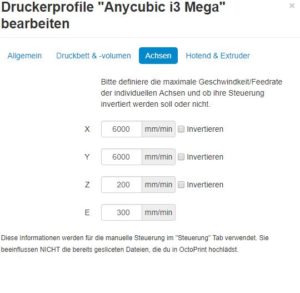
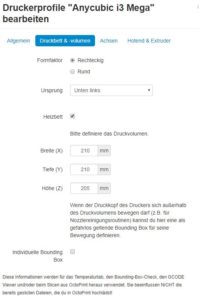
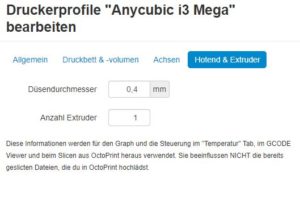

5 Kommentare in “Anycubic i3 Mega & andere 3D Drucker mit Octoprint installieren”
Hallo,
klasse, knackige Anleitung! Nur: nach längerer Pause will ich nun meinen Anycubic i3 mit einem vor zwei Jahren eigens angeschafften Raspberry Pi zero W verbinden und nun lese ich “ vielleicht nicht mit Pi Zero“. Habe ich eine Chance, woran hakt es denn?
Es könnte ggf. an der Leistung scheitern, ich selbst muss aber gestehen das ich nicht mit dem Zero bis Dato gearbeitet habe. Dir fehlt halt ein richtiger USB, da der nur einen Mikroanschluss hat, musst du mal schauen ob du dein Any Kabel findest, naja… ist mit mehr Arbeit verbunden.
Moin moin.
Ist zwingend erforderlich einen pi 3 b+ zu benutzen, oder kann man auch einen der 4. Generation nehmen? Den 3er bekommt man gerade sehr schlecht, daher meine Frage.
MFG
Moin moin.
Mal eine Frage:
Muss es der pi 3 b÷ sein oder kann man auch einen pi 4 oder so nehmen?
Den pi 3 b+ bekommt man gerade sehr schwer.
MFG
M. Prochnow
Hey du kannst auch jeden anderen Pi nehmen, nur vielleicht nicht den Pi Zero. Der Pi 4 hat nur ggf. Überhitzungs Probleme, daher habe ich diesen im Beitrag noch nicht aktualisiert.